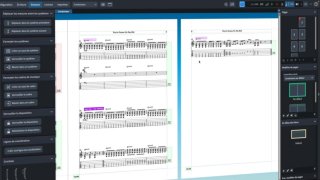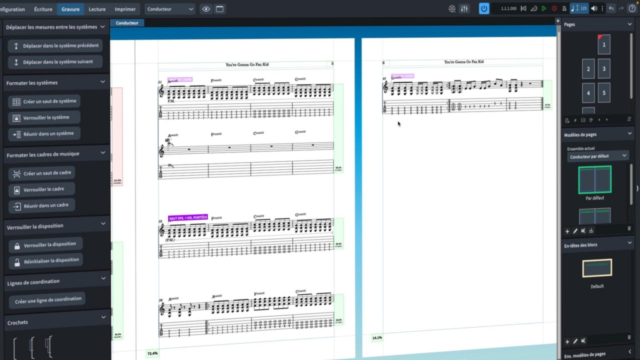Utilisation Avancée des Commentaires dans Dorico
Apprenez comment ajouter et gérer des commentaires dans vos projets musicaux avec Dorico.
Introduction à Dorico Pro 6







Configuration et création d’un projet









Écriture : Écrire la musique








Indications musicales





















Écrire pour des instruments spécifiques
Mise en forme des partitions












Gestion de l’audio et du rendu sonore
Exporter et importer des partitions
Détails de la leçon
Description de la leçon
Dans cette leçon, vous découvrirez comment ajouter des commentaires sur une partition dans Dorico. Vous apprendrez à sélectionner un emplacement précis pour votre commentaire, à l'éditer et à y répondre. Une fois le commentaire ajouté, une petite bulle apparaîtra sur votre partition, vous permettant de le voir dans le panneau des commentaires. Vous pourrez visualiser qui a laissé le commentaire, quand, et dans quel contexte, facilitant ainsi la collaboration sur vos projets musicaux. De plus, vous aurez la possibilité d'exporter tous vos commentaires pour des références futures. Ce tutoriel est essentiel pour toute personne cherchant à améliorer la gestion collaborative de ses partitions musicales dans Dorico.
Objectifs de cette leçon
Les objectifs sont de maîtriser l'utilisation du panneau des commentaires de Dorico, savoir laisser et éditer un commentaire ainsi qu'apporter des réponses pertinentes aux retours reçus.
Prérequis pour cette leçon
Il est recommandé d'avoir des connaissances de base sur l'utilisation de Dorico et une familiarité avec son interface utilisateur pour suivre cette vidéo efficacement.
Métiers concernés
Les professionnels tels que les éditeurs musicaux et arrangeurs trouveront ces compétences utiles pour faciliter la rétroaction sur des compositions collaboratives.
Alternatives et ressources
D'autres logiciels tels que Sibelius ou Finale offrent également des fonctionnalités de gestion de commentaires pour l'édition musicale.
Questions & Réponses